Photoshop新手鼠绘教程——简单制作逼真的翡翠手
- 2011-02-01 20:34:58
- 来源/作者:互联网/佚名
- 己被围观次
本题教大家用图层样式制作手镯.还是老话,跟做不是目的,要求掌握方法,举一反三. 在本例中,你可以用不同颜色作出不同材质,更改局部参数改变效果.如:我用黄色和红色做了玛瑙手镯,用
双击图层1缩略图,弹出图层样式对话框,选中斜面与浮雕,设置各个参数如图,所有参数不是定数,你可以观察着图像反复调整,直到满意

接着选择光泽项,设置混合模式色块为绿色,距离和大小可观察着图像调整,满意为止。
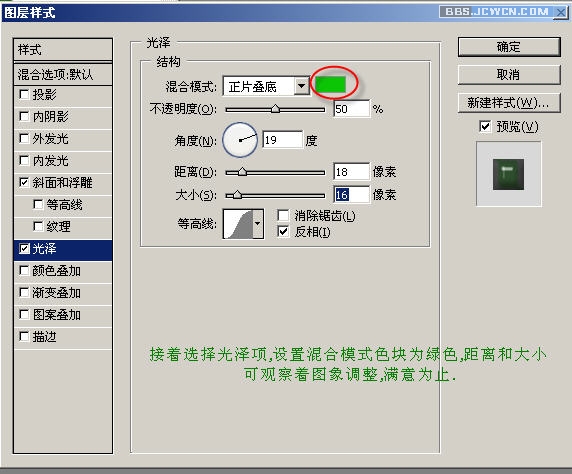
设置投影选项如图

设置内发光,红圈处色块设置为绿色

设置完上述选项后,再次回到斜面浮雕,设置阴影模式的色块为绿色,注意:这一步是图层样式设置的最后一步,不要提前设置,否则可能得不到通透的效果!(这是经验)

点击视图——清除参考线,最后结果

引申教程:
以psd文件作为模版制作效果
例如,我做了个兔的图形,想把它做成那个玉的效果

打开玉手镯的PSD文件

选中兔的文件,鼠标左键按住兔型图层往PSD文件里拖

用移动工具兔拖到合适位置

右键点击图层1,选择拷贝图层样式

(责任编辑:PS家园网)
*PSjia.COM 倾力出品,转载请注明来自PS家园网(www.psjia.com)
标签(TAG)
上一篇:简单制作一个圆形的印章








